為什麼是 Spotify 這麼慢如何解決? [2025年更新]
Spotify 當您不為流媒體問題苦苦掙扎時,這是尋找新音樂和聆聽您喜愛的曲目和合輯的完美方式。 讓我們面對它,很多次 Spotify 慢到令人沮喪,無論是掃描、加載還是準備下一張專輯。
為什麼 Spotify 太慢了? 你的歌曲也可以在中途暫停,你會得到一個討厭的緩衝警告。 更糟糕的是,由於“網絡”故障,歌曲只能停止播放,永遠不會重新開始。 讓我們解釋一下來源以及如何快速解決它。 閱讀這篇文章的更多內容以了解原因,為什麼是 Spotify 太慢了。
文章內容 第 1 部分。 為什麼是 Spotify 最近這麼慢? 第 2 部分。 我該如何修復 Spotify 太慢了?第 3 部分。提示:您如何加快速度 Spotify?部分4。 結論
第 1 部分。 為什麼是 Spotify 最近這麼慢?
唯一的問題就是下載不好 Spotify 確實不是 Spotify 應用程序本身。 您的設備可能是唯一的罪魁禍首。 移動技術旨在一次使用特定的一項互聯網服務。
您可以通過 Wi-Fi 連接或通過使用蜂窩網絡進行連接。 移動設備通常無法在各種 Wi-Fi 網絡之間無縫切換,因此不能很好地容忍信號變化。
許多這些移動系統問題正在導致數據流量堵塞。 只是沒有足夠的連接來容納所有數據 Spotify 需要提供無縫、連續的音樂流。 緩衝就像您在繁忙的高速公路上被困在車內,這不是汽車的錯。
以下是一些原因,為什麼 Spotify 太慢了。
這個問題可以由許多通用問題觸發,例如:
- 上網速度慢。 如果您在啟動時的互聯網連接較弱 Spotify 應用程序,這可能是它的來源。
- 測量 Spotify 文件。 如果你有過窮 Spotify 設置,即電源故障,並且在第一次設置過程中,這可能是原因。
- 在內存中使用。 當您的設備內存被其他程序大量消耗時,因為 Spotify 無法使用等效大小,但它也可能是觸發器。
這些是一些主要原因,為什麼 Spotify 對您的設備來說太慢了,只需按照以下所有步驟來解決為什麼會這樣的問題 Spotify 太慢了。
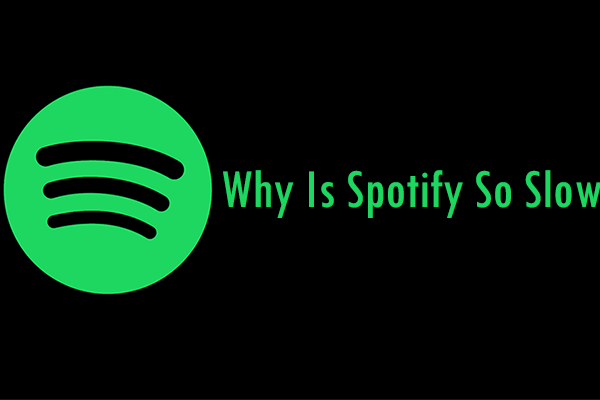
第 2 部分。 我該如何修復 Spotify 太慢了?
為什麼 Spotify 電腦這麼慢? 我們將為您提供以下方法:
關閉硬件加速
Spotify 默認情況下使用硬件加速功能,它允許以更高的性能和更高的優先級完成活動。 不過,它確實有一個缺點。 這也可能是原因 Spotify 就是放慢速度,很是緣分,而不是單純的提高速度。 你真的必須卸載硬件加速來糾正這個問題:
- 啟動您的 Spotify 應用程序。
- 在左上角,選擇編輯並從下拉顯示中選擇設置。
- 選擇“顯示高級設置”
- 您將在兼容性中看到“允許硬件加速”。
- 然後關掉它。
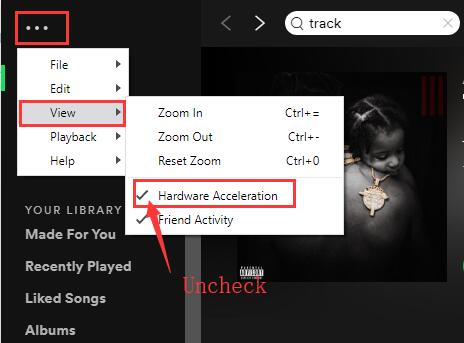
釋放內存
啟動不良的另一個原因是內存容量不足。 當 Chrome、Firefox 或其他一些後台程序使用大量存儲空間時,該軟件將永遠無法使用必要的內存。 所以,如果你沒有可用的存儲空間,你真的必須釋放你的內存。 這是如何:
- 右鍵單擊任務欄並選擇任務管理器。
- 在任務部分檢查消耗大量資源的程序。
- 單擊以概述它,然後單擊“結束任務”按鈕。
- 釋放足夠的內存後,嘗試打開 Spotify 一次看看是否更好。
清理 Spotify 夾
任何用戶還確認他們的問題已通過刪除幾個項目得到解決 Spotify 相關文件。 您可以通過閱讀說明來做到這一點:
- 當您的 Spotify 程序仍然可以訪問,關閉它。
- 並啟動 Chrome 瀏覽器。
- 將相應的方向粘貼到瀏覽器工具欄註冊表/搜索框:
C:\用戶\管理員\應用程序數據\本地\Spotify\
- 確保您使用您的用戶名刪除管理員。
- 在那裡,卸載文件存儲、數據(包括瀏覽器)的資源,盡量確保不要卸載文件本身。
Spotify 重新安裝
通常,如果您的升級有缺陷,也就是說,即使在安裝過程中您的計算機關閉,數據也可能被搞砸了。 在這種情況下,您必須按照閱讀說明下載並安裝程序:
- 關閉 Spotify 。
- 只需轉到開始菜單,然後激活控制面板。
- 在程序和功能部分中選擇卸載程序。
- 找到然後刪除 Spotify 從已安裝應用程序的目錄中。
- 選擇 Spotify 再次從官方網站然後激活它。

為什麼 Spotify 安卓這麼慢? 我們將為您提供以下方法:
取出 SD 卡
Android 程序通常可以靈活地使用嵌入在設備中的存儲卡來節省內存,然後使用它來保存程序數據。 當。。。的時候 Spotify 軟件文件保存在存儲卡中,由於程序在存儲卡中的讀/寫速度比內部存儲要長,因此它們的加載和處理速度會比平時慢。
轉讓 Spotify 到內部存儲並刪除存儲卡(即使您的存儲卡上並沒有真正的程序文件)。 重新啟動移動設備並驗證問題是否已解決。
重新登錄/全新安裝
人們注意到的另一個潛在解決方案是切換回 Spotify 手機上的應用。 這需要程序重新啟動其當前設置並重新加載用戶數據才能啟動。
如果重新登錄不起作用,請嘗試重置程序。 這將保證刪除不正確的項目(如果有的話),並且最近修改的項目也從 google Play 商店中刪除。
為什麼 Spotify iPhone 這麼慢?
通過 iPhone,這通常不會真正發生,因為它們的操作系統比 Android 輕得多,但是如果您在 iPhone 中仍然遇到令人沮喪的問題,您可以嘗試相應的解決方案來解決這個問題。
更新應用程序。
如果 iPhone 的 Mobile 允許新版本足夠慢,用戶可以快速下載應用程序。
清除緩存歷史記錄
令人擔憂的是, Spotify 軟件處理緩存。 隨著時間的推移,緩存數據正在擴展到超過容量的大小,達到非常巨大的程度,這使得設備在不消耗更多存儲和處理變得越來越複雜的情況下使用它們變得越來越複雜,而這正在成為響應生產力。
通過以下幾個措施,您將清空數據庫的緩存並使其運行速度比大多數情況都快。
- 前往設置
- 滾動到底部的存儲標題,然後點擊刪除緩存。

檢查流質量
此外,由於應用程序流是在線的,因此如果您將流媒體質量調整為大約 320Kpbs,您可能需要高速互聯網連接。 如果您的互聯網連接較弱,您可以改用 Auto 或手動更改為 128Kbps/64Kbps。
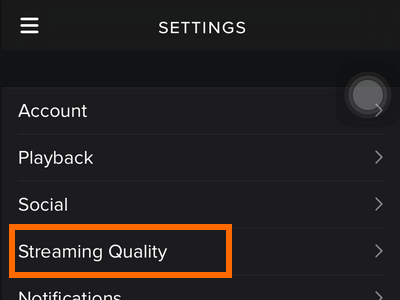
為什麼 Spotify Mac 這麼慢?
當您使用具有最新處理器或更高 RAM 且一直在 SSD 上運行的高配置 Mac 系統時,互聯網連接問題,您可以降低流媒體質量或僅使用高速連接。
清除緩存
您需要清除的內存。 執行以下步驟:
- 關閉運行 Spotify.
- 單擊菜單欄中的 Go,選擇 Go To Folder,然後輸入 ~/Library/Caches/com。spotify。客戶/。
- 進入文件夾後,刪除所有內容。
- 返回Finder並進入~/Library/Application Support/Spotify/.
- 找到一個名為 perfs 的文件。
- 使用文本編輯器打開 perfs。
- 添加存儲。 文件後大小=1024。
- 限制緩存大小。 記得保存。
- 刪除 PersistentCache 文件夾。
專案
可能是您一次在計算機上使用的程序數量是 CPU 內存的 100%,您可以在其中關閉一兩個,以使其他一些應用程序運行得更快。
更新您的系統
您可以嘗試更新您的系統以解決為什麼 Spotify 正在減速。
第 3 部分。提示:您如何加快速度 Spotify?
為了避免問題為什麼 Spotify 在您的設備上太慢了,您可以播放和使用 TunesFun Spotify Music Converter. 此應用程序將保證您不需要遇到問題 Spotify 慢下來。 為什麼 TunesFun? 這是因為 TunesFun Spotify Music Converter 是一種應用程序,可以從中 下載並轉換您的文件 取決於您需要的格式。
- 下載或 轉換 Spotify 到MP3 / AAC / WAV / FLAC。
- 快速下載和轉換,速度高達 5 倍。
- 保持100%無損 Spotify 轉換後的歌曲。
- 在轉換過程中保留所有 ID3 標籤信息。
- 免費更新和技術援助。
TunesFun 正式支持高達 5X 的流式傳輸和轉換速度 Spotify 軌道。 5倍頻,一分鐘就能收上百首歌曲,減少你在系統中的等待時間。 最有趣的是,轉換後,您將獲得 100% 無損 Spotify 歌曲,這與實際的音樂文件幾乎相同。
錯過在每個離線設備上發現音樂的體驗。 Spotify 至尊帳號 只允許您在最多 3 個不同平台上播放音樂。 因為 DRM 安全性,您只能在 Spotify 程序。 感謝類似的東西 TunesFun Spotify Music Converter, 人們現在可以移動每一個 Spotify 調整、跟踪或編輯 MP3 / AAC / WAV / FLAC 內容並離線體驗。

部分4。 結論
在你做一些新的事情之前你應該做的第一步是重置你的系統,然後驗證為什麼是 Spotify 如此緩慢地反復發生。 如果是這樣,請嘗試從 Spotify 應用程序並登錄以更新用戶帳戶。 當您在完成其中一些步驟後仍然遇到困難時,請嘗試通讀本指南的所有部分。
在這篇文章中,我們一直在帶您解決以下指示性問題 Spotify 以及你如何打破 Spotify 太慢了。 話雖如此, Spotify 仍然是一個值得修復的成功音樂流媒體網站。 如果您發現錯誤並看到不連貫的功能,請按照上述方法將應用程序重置為初始狀態。
發表評論